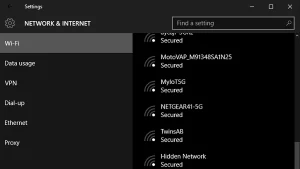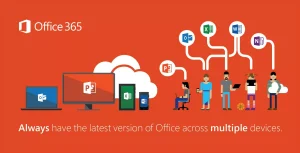En esta guía de paso por paso, describimos cómo expandir el área de almacenamiento SSD construida en PlayStation y cómo encontrar un SSD M.2 compatible.

PlayStation 5 es una consola maravillosa que ofrece una nueva experiencia de juego de generación 4K, que ha sido desarrollada por impresionantes controladores de Dualsense, pero para ser honesto, 667.2 GB de almacenamiento interno utilizable no es suficiente para la mayoría de los jugadores, especialmente los juegos populares Call of Duty: Warzone. Aunque la PS5 se envió con un repuesto construido en la ranura SSD, no era posible usarla hasta ahora.
Sony finalmente lanzó la actualización de PS5, que los jugadores han estado esperando desde finales de 2020; La capacidad de PlayStation 5 para actualizar el almacenamiento interno de SSD. Sin embargo, en contraste con un estrecho cumplimiento de las unidades USB externas, la PS5 solo funciona con ciertos SSD de M.2.
Explicamos cómo encontrar un SSD compatible para PS5 y lo guiamos paso a paso en este proceso.
¿Qué SSD necesito para aumentar mi almacenamiento de PS5?
Esta es una pregunta muy importante, porque Sony tiene requisitos estrictos para M.2 SSD que pueden usarse en una PS5, probablemente hasta las velocidades de lectura/escritura a la velocidad de la luz requerida para soportar el juego de nueva generación y una actualización relativamente pequeña. Nesta en la consola. Puede ver que otros SSD de M.2 se ajustan al nido, pero no formatea el SSD de PS5.
Si está buscando un SSD, debe asegurarse de que se cumplan todos los siguientes requisitos:
| Interfaz | PCIe Gen4 X4 M.2 NVME SSD |
| Capacidad | 250 GB - 4 TB |
| Enfriamiento | Se requiere un enfriador efectivo u otra estructura de enfriamiento. Puede comprar M.2 SSD con el refrigerador construido o instalar un SSD en un formato único o doble. |
| Velocidad de lectura | Mínimo de 5.500 MB/s |
| ancho del módulo | 22 mm de ancho (sin soporte para 25 mm) |
| Factor de forma | M.2 Tipo 2230, 2242, 2260, 2280 y 22110 |
| Enchufe | Enchufe 3 (interruptor m) |
| Tamaño total (incluida la estructura de enfriamiento) | 110 mm (u) x 25 mm (g) x 11.25 mm (y) o más pequeño |
Hoy, el WD Black SN850 con enfriado . Cocinado WD Black SN850, 2TB Storage Amazon, Hepsiburada, Trendyol, etc. se pueden comprar a los vendedores.

Lista de requisitos
- Una mesa bien iluminada
- PlayStation 5 con software actual
- Compatible M.2 SSD
- Destornillador estrella
Abre tu PS5
El primer paso es cerrar completamente la potencia de su PS5, porque extraer el cable cuando está abierto o en modo de descanso puede interrumpir los datos del juego o causar problemas más graves. Puede hacer esto yendo al menú de alimentación seleccionando el cierre o manteniendo presionado el botón de encendido de la consola durante tres segundos.
Cuando la potencia de la consola está completamente cortada (y no en modo de descanso, se indica con LED naranja) retire todos los cables y todos los discos duros externos conectados. Si está utilizando PS5 antes de actualizar, puede ser útil sentarse durante un tiempo antes de quitar la placa delantera y esperar a que se enfríe.
Si su consola se transfiere, está listo para quitar la cubierta frontal y quitar la PS5. La consola, la unidad de disco, a la esquina superior derecha de la consola en una superficie sólida en el lado del lado del costado. Si tiene la PS5 Digital, coloque la consola al lado del logotipo de PS para mirar hacia abajo.

Para quitar el panel frontal, coloque la mano izquierda en el borde superior izquierdo de la tapa y la mano derecha en la esquina inferior derecha. Levante suavemente la tapa con la mano derecha y retire la tapa con el pulgar izquierdo. Puede escuchar un sonido clic, pero solo indica que la placa delantera está separada y lista para ser retirada.
No uses SSD
Ahora ha quitado la placa delantera, es hora de acceder a la ranura de expansión SSD oculta en la parte posterior de la larga cubierta de metal rectangular sentada justo debajo del ventilador en la parte inferior izquierda. Para quitar la placa, simplemente relájese y retire el tornillo a la izquierda de la placa.

Encontrará un tornillo y un separador en la ranura de expansión SSD. Reestructure la parte intermedia para cumplir con la longitud de su SSD y asegúrese de que esté en su lugar antes de continuar la instalación. Mantenga el tornillo a mano como lo necesite en un minuto.

Para unir su SSD, asegúrese de que el conector de expansión a la derecha esté alineado con las muescas e inserte completamente; Debe escuchar un clic para indicar que está firmemente sentado. En este paso, tenga cuidado en este paso , ya que puede causar daños permanentes tanto a SSD como a PS5

Originalmente, usando el tornillo en la ranura de expansión, coloque el SSD M.2 en su lugar para arreglar completamente.

Después de insertarlo, puede volver a insertar la placa de metal utilizada para ocultar la ranura de expansión fijándola con un tornillo.

Cerrar tu PS5
Ahora ha configurado el SSD, es hora de volver a insertar la placa delantera y volver a conectar todo y prepararlo para formatear.
Coloque la tapa de regreso a la PS5 y colóquela ligeramente lejos del borde superior de la consola y deslícela en su lugar. Un alto clic similar a lo que elimina el marco de protección le permite saber que la placa se fija correctamente.
Cuando esto esté terminado, es suficiente volver a poner su PS5 en la casa correcta, volver a insertar el soporte y volver a conectar varios cables.
Formando SSD
El último paso es formatear SSD, y afortunadamente es un proceso fácil. Todo lo que tiene que hacer es seleccionar “M.2 M.2 M.2 Restorizar SSD üzere para comenzar el proceso de formato abriendo su PS5 y siguiendo los pasos en la pantalla.
Una vez que se completa el proceso de formato (que no toma más de unos segundos), su consola compara SSD para verificar que es lo suficientemente rápido como para usarlo en la consola, y luego listo para almacenar sus juegos de PS5 favoritos.